如何關閉微距模式並自動開啟 iPhone 相機

學習如何關閉 iPhone 上的微距模式,讓你隨心所欲地拍攝所需照片,最佳化攝影體驗。

您的iPhone突然失去所有顏色,只留下黑白影像,這是否是錯誤?別擔心,這絕對不是一個錯誤。 iPhone 螢幕黑白只是因為您或其他人不小心調整了裝置上的濾色鏡。 Quantrimang 將在下面指導您關閉 iPhone 上的黑白螢幕。
文章目錄
不小心打開 iPhone 上的濾鏡會導致螢幕變成黑白。因此,請嘗試按照以下方法來快速處理這種情況。
打開 iPhone 上的濾色鏡將使螢幕變成黑白。因此,要將手機恢復到正常色彩模式,您需要做的就是關閉濾色鏡。
步驟1
前往設定。選擇輔助功能。
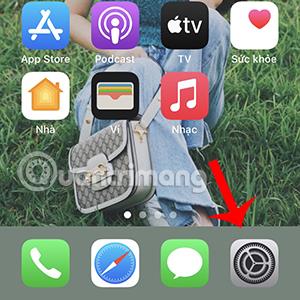
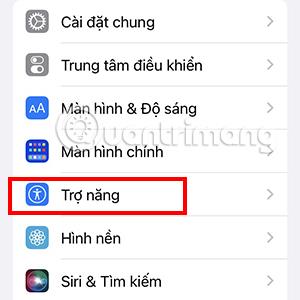
第2步
按一下顯示和字體大小。

步驟3:
將頁面向下捲動到濾色器部分。如果您的手機處於黑白模式,則彩色濾光片部分將會開啟。因此,您只需關閉此模式即可。
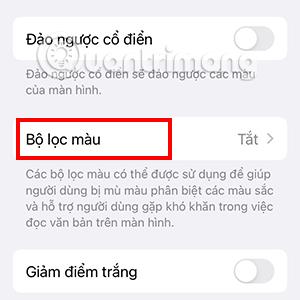

如果上述方法不起作用,可能是因為您使用縮放模式來套用濾色鏡。請依照以下說明關閉此模式。
步驟1
前往iPhone 上的「設定」 。向下捲動並選擇「輔助功能」。
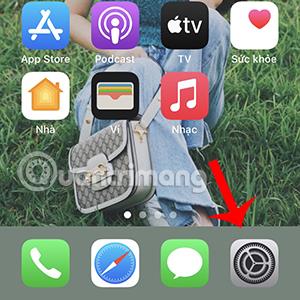
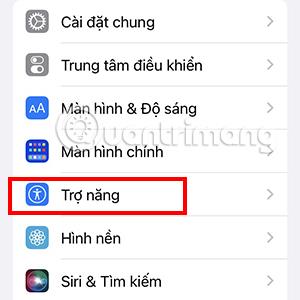
第2步
在「輔助功能」中,選擇「縮放」。如果您的 iPhone 處於黑白螢幕模式,則會啟用縮放模式。您所需要做的就是關閉此模式。
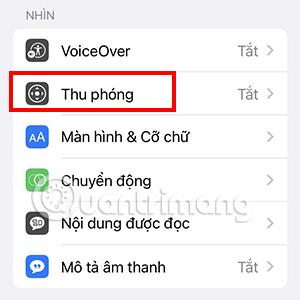
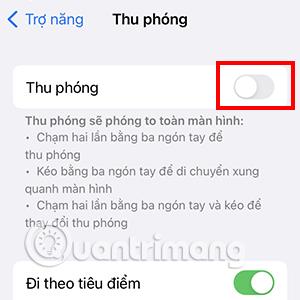
這樣您的手機就可以恢復到正常顏色模式。
步驟3
如果您仍想對手機使用縮放模式,請在「縮放」部分中向下捲動一點,選擇「縮放過濾器」。
如果您的手機處於黑白模式,則此部分將在灰色框中勾選。因此,您只需選擇“無”即可關閉黑白模式。


恢復 iPhone 顏色的另一種方法是恢復裝置的出廠設定。此操作將完全關閉使手機螢幕變成黑白的功能。
但要注意的是,此操作也會恢復手機上的所有設定。
以上是幫助你的手機黑白螢幕恢復正常的3種方法。如果這些方法都不起作用,您可能需要考慮硬體問題,例如螢幕錯誤、主機板錯誤…請聯絡保固地點尋求支援檢查。
此外,還需要注意的是,第三方應用程式無法將您的iPhone螢幕變成黑白,因此無需擔心這是應用程式錯誤。只有當您的 iPhone 越獄後,這種情況才有可能發生。
學習如何關閉 iPhone 上的微距模式,讓你隨心所欲地拍攝所需照片,最佳化攝影體驗。
升級到 iOS 16.2 和 iPadOS 16.2 後,您可以使用全新的 <strong>Freeform 應用程式</strong>,這是一款白板工具,有助於創造和協作。
Locket Widget 是一款幫助 iPhone 用戶快速分享照片的應用程序,使用此應用只需幾步即可與朋友分享珍貴時刻,無需繁瑣步驟。
只要收件者在您的通訊錄中並且擁有執行 iOS 15 或更高版本的 iPhone,您就可以輕鬆從 iPhone Health 應用程式分享健康數據。
了解如何在 iPhone、iPad 和 Mac 上設置 PayPal 作為 Apple ID 的付款方式,並獲得最佳的應用程序購買體驗。
Apple 推出了新的「與您分享」功能,並簡化了一些介面元素,使訊息體驗更加愉快。了解更多關於iOS 15訊息應用程式的新功能。
在這篇文章中,Quantrimang 將詳細說明如何從 iPad 上的「筆記」應用程式複製和貼上手寫筆記,並介紹使用 Apple Pencil 進行筆記的技巧。
為了使分割變得比以往更容易,Safari 提供了一項稱為「選項卡組」的功能,讓您可以方便地保存選項卡組到筆記。
學習如何輕鬆儲存 iMessage 訊息附件,包括文件和圖片。
學習如何使用 iPhone 共享日曆,無論是與特定人員還是公開給所有人。








